Konu Chromebook'lara gelince, yaratıcı çalışmalar için kaliteli uygulamalardan yoksun oldukları yönünde bir yanlış anlama var. Gerçek şu ki, Chromebook'lar kusursuz çalışan ve güçlü çizim yetenekleri kombinasyonları sunan çeşitli çizim uygulamalarını destekliyor.
Belirli görevler veya profesyonel illüstratörler, hobiler veya çizim yapmayı seven herkes için tasarlanmış Chromebook çizim uygulamaları var. çocuğun Chromebook'u için birine ihtiyacınız varsa, onları gerçek resim karmaşası olmadan meşgul edecek birkaç tane var.

Chromebook için En İyi Çizim Uygulamaları
Görsel olarak çarpıcı sanat eserleri oluşturmanıza yardımcı olacak en iyi Chromebook çizim uygulamaları.
1. Eskiz defteriAutodesk tarafından hazırlanan Sketchbook yaratıcı endüstri profesyonelleri için en iyi çizim uygulaması 'dir. Android desteği sayesinde, bu popüler dijital çizim uygulaması Chromebook'ta mevcut ve anında özelleştirebileceğiniz çeşitli çizim araçları ve fırçalar sunuyor.
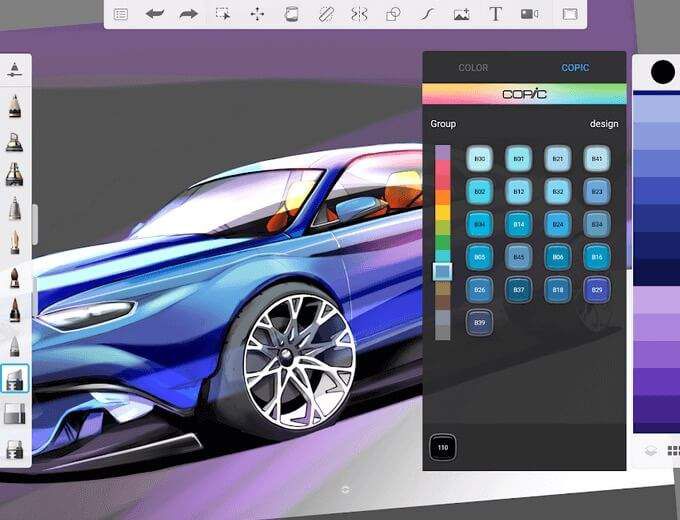
En iyi bölüm, Sketchbook'un çalışmasıdır tam ekran modunda size orijinal çalışmanızı yaratabileceğiniz geniş bir tuval verir. Uygulama stylus kalemler ile uyumludur, böylece tasarımlarınızı çizmek veya taslak haline getirmek ve bunları Dropbox veya iCloud'a kaydetmek veya saklamak için kullanabilirsiniz.
Serbest çizim için Sketchbook'un Predictive Stroke teknolojisi şekillerinizi ve çizgilerinizi düzeltir, böylece manuel olarak yapmanız gerekmez. Ayrıca, Chromebook'unuzun kamerasını kullanarak kağıt çizimlerini tara, onları dijitalleştirebilir ve kreasyonlarınız üzerinde çalışmaya devam edebilirsiniz.
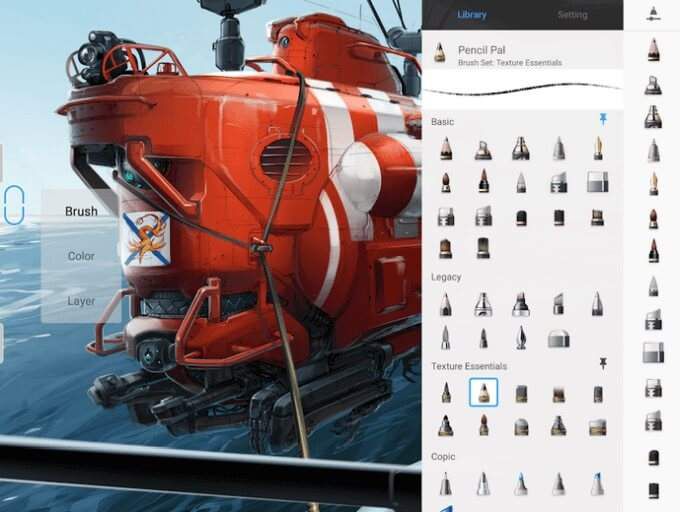
Uygulamanın ücretsiz sürümü bir galeri düzenleyici, çimdik yakınlaştırma, katman ve simetri araçları ve çevrimdışı destek için. Premium plana yükseltme, güçlü katman ve seçim araçları ve genişletilmiş bir fırça kitaplığı dahil olmak üzere daha fazla profesyonel aracın kilidini açar.
Sketchbook, çoğu çizim uygulamasından daha dik bir öğrenme eğrisine sahiptir, birçok Photoshop özellikleri eksiktir, ve aboneliğe dayalı modeli ara sıra kullanıcılar için pahalı olabilir.
2. KavramlarMevsimlik reklam öğelerinin Kavramlar için özel bir girişe ihtiyacı yoktur. Ancak platformlar arası çizim ve vektör eskiz uygulaması, mevcut en iyi çizim uygulamaları arasında yaygın olarak kabul edildiği için sıradan çekmece veya tasarım uzmanı tarafından kullanılabilir.
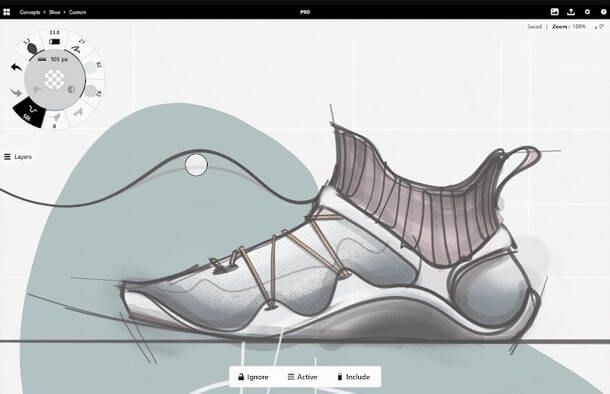
Uygulamanın ücretsiz sürümü, farklı bir kontrol çemberi ile katmanlara, fırçalara ve hassas hizalama yardımcılarına hızlı erişim sağlarsınız. Bununla birlikte, Concepts sonsuz katmanlar eklemenize, özel fırçalar oluşturmanıza ve çalışmanızı farklı formatlarda dışa aktarmanıza olanak tanıyan tek seferlik bir Essentials planı sunar.
Daha fazla özellik istiyorsanız, aylık Everything + planı veya yıllık olarak Uygulama satın alımları size daha fazla nesneye, fırçaya, içe ve dışa aktarma seçeneklerine, paylaşım özelliklerine, CAD tarzı araçlara ve çeşitli nesne kitaplıklarına erişim sağlar.
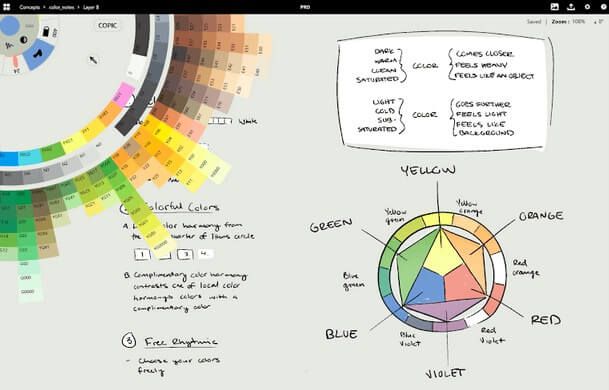
Eğime, basınca ve hıza yanıt veren fırçalar, kalemler ve kalemlerin yanı sıra, Concepts farklı tipteki dijital kalemlerle de uyumludur. Uygulamanın sonsuz tuvali, çeşitli dokular arasından seçim yapmanıza ve kağıt türlerini önceden belirlemenize ve vektör tabanlı çizim seçeneklerini kullanarak çiziminizin ölçeğini, konumunu, rengini veya düzgünleştirmesini değiştirmenize olanak tanır.
Ek olarak, içinde görüntü bileşimleri oluşturabilirsiniz. Concept'in sonsuz katman sistemini ve geniş karıştırma seçenekleri yelpazesini kullanarak birkaç dokunuş.
3. Yazı tahtasıChromebook'unuzda Play Store desteği yoksa, Sketchpad web'de kullanabileceğiniz sağlam bir çizim uygulamasıdır. Uygulama çevrimdışı destekle birlikte gelir ancak yine de aşamalı bir web uygulaması (PWA) olarak yükleyebilir ve tüm özelliklerini herhangi bir ayarı değiştirmeden kullanabilirsiniz.
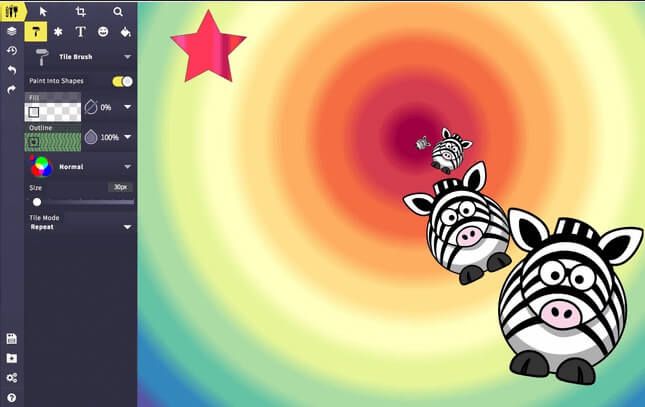
Bunun dışında Sketchpad, katmanlar, renk seçici, 18 farklı fırça stili dahil olmak üzere standart araçlar sunar ve vektör çizim tutkunuz varsa, bunu uygulamada yapabilirsiniz.
Eskiz defteri ayrıca, mükemmel gerçekçi çizimler oluşturmak için çizgi ve yol araçlarını kullanarak resimleri izlemenize olanak tanır. Artı, platformun küçük resim koleksiyonu bölümünde, projelerinizde ücretsiz olarak kullanabileceğiniz 5000'den fazla vektör görüntüsü bulunmaktadır.
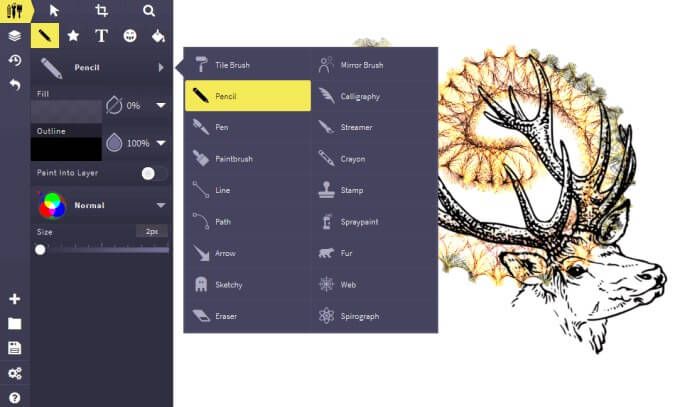
Ücretsiz resimlerin yanı sıra, oluşturduğunuz herhangi bir resme dahil etmek için 800'den fazla yazı tipi arasından seçim yapabilir ve hizalamayı ayarlayabilir, yeni Harf ve Sözcük aralığı değerleri belirleyebilir veya Karışım Modunu seçebilirsiniz.
Herhangi bir bilgisayardan fotoğrafları içe aktarabilir veya web tarayıcınıza sürükleyip bırakabilir, ölçekleyebilir, döndürebilir ve filtre uygulayabilirsiniz. Düzenlemeyi bitirdiğinizde, görüntülerinizi doğrudan Sketchpad'den yazdırabilir veya Chromebook'unuza kaydedebilirsiniz.
4. Sonsuz RessamInfinite Painter, yeni başlayan veya çizim ve tasarımın iplerini öğrenen deneyimsiz görsel sanatçılar için uygun, daha az talepkar bir çizim uygulamasıdır.
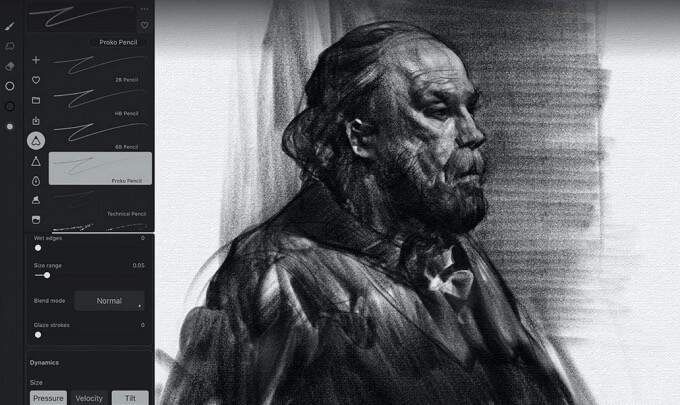
Uygulama Chromebook'ta inanılmaz derecede iyi çalışıyor ve 160'tan fazla doğal fırça ön ayarı sunuyor, ancak yine de yenilerini oluşturabilirsiniz. Ayrıca karışım modları, katman desteği, kağıt dokuları, dönüştürme ve gradyan araçları, desen, 3B boyama için perspektif yardımları ve geometrik araçlar elde edersiniz.
Infinite Painter Play Store'daki en iyi çizim uygulamaları arasında değil. Autodesk veya Adobe gibi harika çizim uygulamalarını kolayca hatırlayabiliyor mu? Bununla birlikte, Android kullanıcıları arasında önemli bir kült topladı.
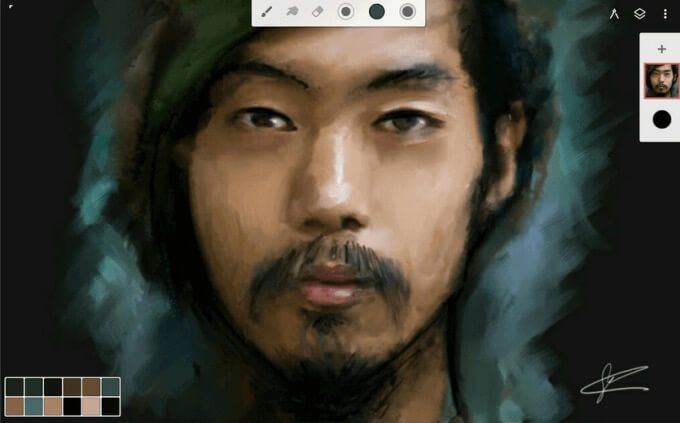
Klonlama aracını kullanarak herhangi bir fotoğrafı tabloya dönüştürebilir ve oluşturmayı tamamladığınızda bitmiş çalışmalarınızı dışa aktarabilirsiniz JPG, PNG veya PSD'ye.
Infinite Painter, 7 günlük ücretsiz bir deneme sürümüyle gelir, ardından uygulama içi satın alımlar yaparak premium özelliklere erişebilirsiniz.
5. Chrome CanvasChrome Canvas, hızlı çizimler oluşturmak için kullanabileceğiniz Chromebook için ücretsiz bir web tabanlı çizim uygulamasıdır. Uygulama, kurşun kalem, tebeşir, keçeli kalem, kalem ve silgi seçenekleri dahil olmak üzere temel çizim araçları sunar ve istediğiniz tüm renkleri seçmek için özel renk seçiciyi veya paleti kullanabilirsiniz.
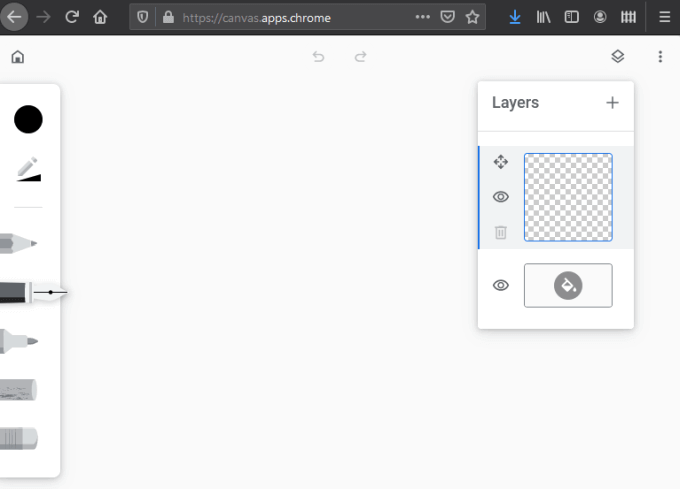
Diğer çizim uygulamalarının aksine Chromebook için, Chrome Canvas uygulaması dijital kalemle çalışmaz. Ayrıca, görüntülerden dijital tablolar oluşturmak veya birden çok katman oluşturmak gibi profesyonel tasarım görevleri için kullanamazsınız.
Bununla birlikte, çizim araçlarınızın opaklığını ve boyutunu çiziminize göre ayarlayabilir ve internet bağlantınızın olmadığı yerlerde çevrimdışı olarak kullanabilirsiniz.
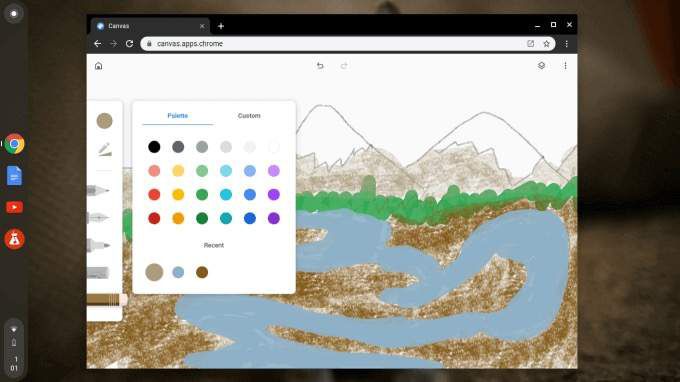
Chrome Canvas, yeni başlayanlar için harika bir çizim uygulamasıdır ve çocuğunuz onu resim veya karalamaya başlamak için kullanabilir.
6. Gravit DesignerProfesyonel tasarımcılar için Gravit Designer, çeşitli grafik öğelerini çizmenize ve tasarlamanıza olanak tanıyan, iyi geliştirilmiş, profesyonel düzeyde bir vektör çizim uygulamasıdır.
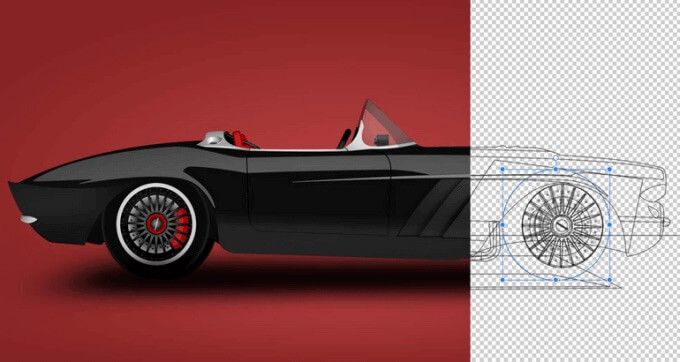
Simgeler, logolar ve vektörleştirilmiş grafik öğeleri gibi nesneler oluşturmak, mevcut tasarımlara görüntü eklemek veya resimlerinize efektler uygulamak için bağlantı noktalarını kullanabilirsiniz. Bunun da ötesinde, uygulama raster grafik gösterimini desteklediği için özgürce animasyonlar oluşturun ve karakterleri kullanabilirsiniz.

Gravit Designer çevrimiçi veya çevrimdışı çalışır ve isterseniz onu mükemmel seçim yapar her yerden yeni projeler üzerinde çalışmak. Ancak araçları, yaratıcılık endüstrisine yeni başlayanları hedeflemediğinden, uygulamayı kullanmaya başlamak için en azından bazı temel tasarım becerilerine ihtiyacınız olacak.
Gravit'in özelliklerini kontrol etmek için ücretsiz sürümü kullanabilirsiniz. , ardından düzenli olarak kullanmak için Pro sürümüne (yıllık 49 ABD Doları) yükseltebilirsiniz.
7. ArtFlowArtFlow, eskiz ve çizim için çok çeşitli özellik ve araçlara sahip mükemmel bir dijital sanat stüdyosudur. Sıfırdan veya görüntülerden dijital resimler oluşturabilir ve bunları yüksek çözünürlükte kaydedebilir veya JPEG, PNG veya PSD dosyaları olarak dışa aktarabilirsiniz.
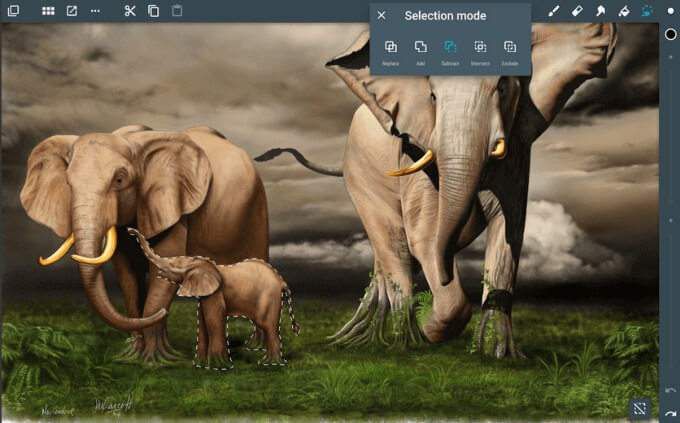
ArtFlow'da bulacağınız güçlü özellikler arasında 100'den fazla özelleştirilebilir fırça, görüntüler, katmanlar, simetri aracı, altı adımlı geri alma, renk seçici ve oluşturmak için Gradient Fill veya Leke Aracı ve iki katman desteği.
Uygulama, kurulumu kolay olduğu ve büyüleyici bir şekilde çalıştığı için profesyonel düzeydeki diğer çizim uygulamalarından bunalan yeni başlayanlar için uygundur. Ek olarak, uygulama, bazı fırçalar kullanarak çizgi genişliğini ve dönüşünü kontrol etmenize yardımcı olan eğim desteği sunar.
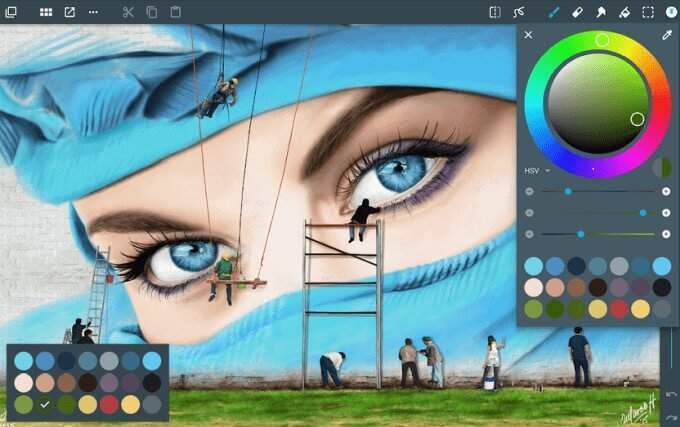
ArtFlow, sınırlı özelliklere sahip olmasına rağmen ücretsiz bir sürümde gelir. Pro sürümü, uç baskı desteği, genişletilmiş geçmiş desteği, özel paletler içerecek şekilde araç seçiminizi genişletir ve 16 adede kadar katman oluşturabilirsiniz.
8. Chromebook'lar için En İyi Çocuk Çizim Uygulamaları
Çocuklar, daha önce bahsedilen gelişmiş uygulamalar yerine Chromebook için temel çizim uygulamalarını kullanabilir. Özel olarak Chromebook için oluşturulan Chrome Canvas'ın yanı sıra, basit ve kullanımı kolay başka iyi seçenekler de var.
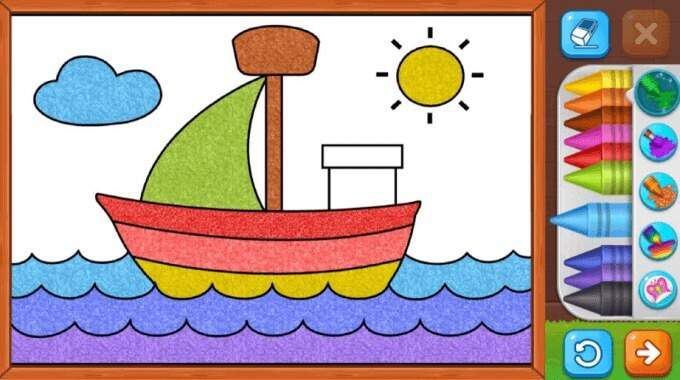
Bunlar arasında Google Keep, Çocuklar Boya, Boyama Oyunları ve Çizmeyi Öğrenin (Çocuk Boyama) bulunur. Bu uygulamaların en büyük dezavantajları, avuç içi reddi, baskı hassasiyeti ve diğer çizim araçlarından yoksun olmalarıdır, ancak bunlar genç sanatçılar için başlamak için iyi bir yerdir.
Başyapıtınızı Dijital Olarak Oluşturun
Chromebook, yaratıcılığınızı ifade etmenize yardımcı olacak bir dizi araç içeren kaliteli uygulamalar sayesinde illüstrasyonlar ve çizimler için iPad ile neredeyse aynı seviyededir. Bu çizim uygulamaları bir fare ile çalışır, ancak sanal kalemlerinizi ve fırçalarınızı doğrudan kontrol edebildiğiniz için dokunmatik ekran veya ekran kalemi ile daha da sorunsuz çalışır.
Aşağıdaki yorumda bize Chromebook için en sevdiğiniz çizim uygulamalarını anlatın.